radio OPEL CASCADA 2018 Handleiding Infotainment (in Dutch)
[x] Cancel search | Manufacturer: OPEL, Model Year: 2018, Model line: CASCADA, Model: OPEL CASCADA 2018Pages: 109, PDF Size: 1.99 MB
Page 26 of 109
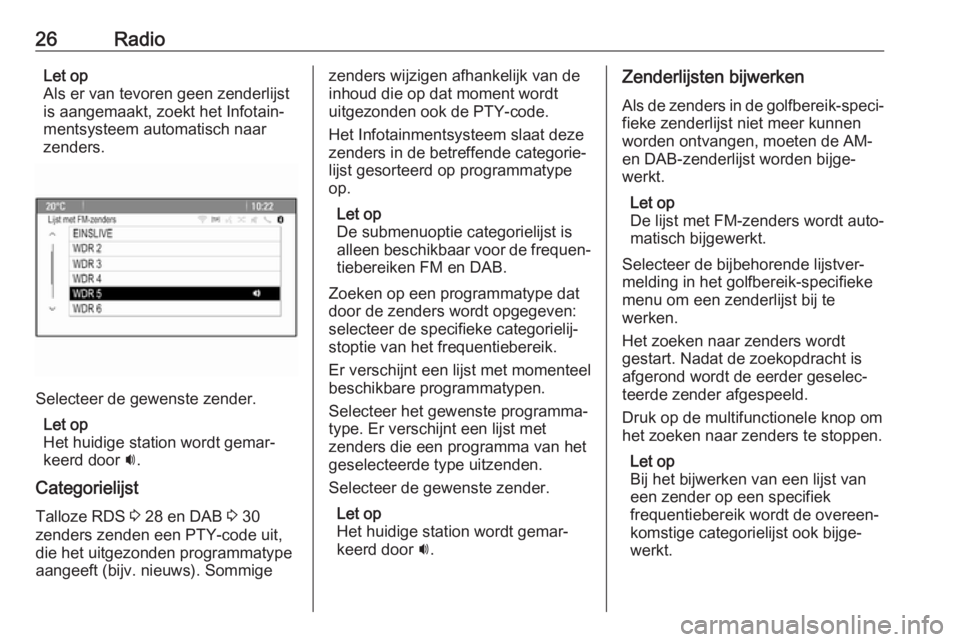
26RadioLet op
Als er van tevoren geen zenderlijst
is aangemaakt, zoekt het Infotain‐
mentsysteem automatisch naar
zenders.
Selecteer de gewenste zender.
Let op
Het huidige station wordt gemar‐ keerd door i.
Categorielijst Talloze RDS 3 28 en DAB 3 30
zenders zenden een PTY-code uit, die het uitgezonden programmatype
aangeeft (bijv. nieuws). Sommige
zenders wijzigen afhankelijk van de
inhoud die op dat moment wordt
uitgezonden ook de PTY-code.
Het Infotainmentsysteem slaat deze
zenders in de betreffende categorie‐
lijst gesorteerd op programmatype
op.
Let op
De submenuoptie categorielijst is alleen beschikbaar voor de frequen‐
tiebereiken FM en DAB.
Zoeken op een programmatype dat
door de zenders wordt opgegeven:
selecteer de specifieke categorielij‐
stoptie van het frequentiebereik.
Er verschijnt een lijst met momenteelbeschikbare programmatypen.
Selecteer het gewenste programma‐
type. Er verschijnt een lijst met
zenders die een programma van het
geselecteerde type uitzenden.
Selecteer de gewenste zender.
Let op
Het huidige station wordt gemar‐
keerd door i.Zenderlijsten bijwerken
Als de zenders in de golfbereik-speci‐
fieke zenderlijst niet meer kunnen
worden ontvangen, moeten de AM-
en DAB-zenderlijst worden bijge‐
werkt.
Let op
De lijst met FM-zenders wordt auto‐
matisch bijgewerkt.
Selecteer de bijbehorende lijstver‐
melding in het golfbereik-specifieke
menu om een zenderlijst bij te
werken.
Het zoeken naar zenders wordt
gestart. Nadat de zoekopdracht is
afgerond wordt de eerder geselec‐
teerde zender afgespeeld.
Druk op de multifunctionele knop om
het zoeken naar zenders te stoppen.
Let op
Bij het bijwerken van een lijst van
een zender op een specifiek
frequentiebereik wordt de overeen‐
komstige categorielijst ook bijge‐
werkt.
Page 27 of 109
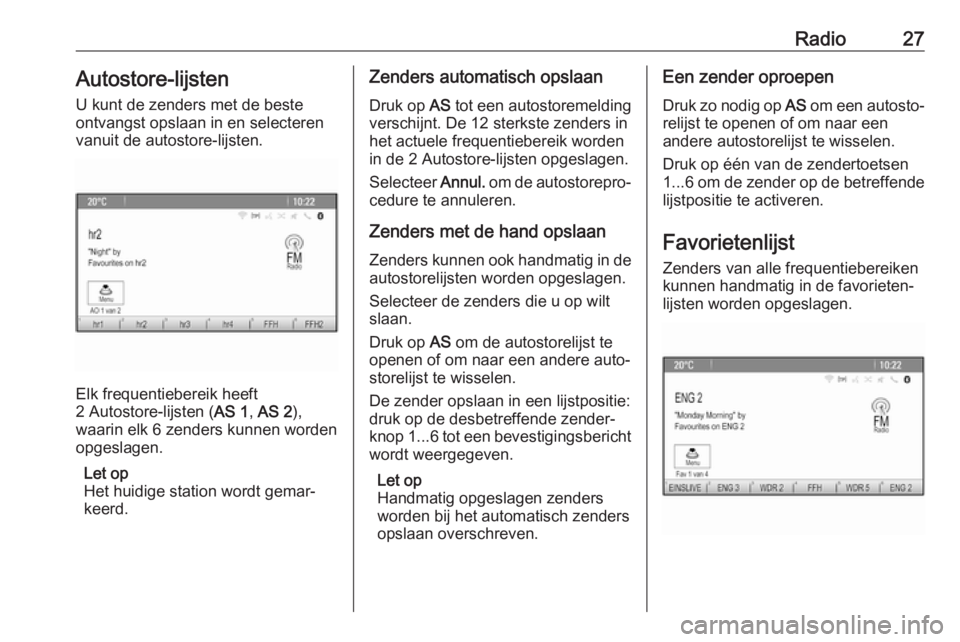
Radio27Autostore-lijsten
U kunt de zenders met de beste
ontvangst opslaan in en selecteren
vanuit de autostore-lijsten.
Elk frequentiebereik heeft
2 Autostore-lijsten ( AS 1, AS 2 ),
waarin elk 6 zenders kunnen worden
opgeslagen.
Let op
Het huidige station wordt gemar‐ keerd.
Zenders automatisch opslaan
Druk op AS tot een autostoremelding
verschijnt. De 12 sterkste zenders in
het actuele frequentiebereik worden
in de 2 Autostore-lijsten opgeslagen.
Selecteer Annul. om de autostorepro‐
cedure te annuleren.
Zenders met de hand opslaan Zenders kunnen ook handmatig in de
autostorelijsten worden opgeslagen.
Selecteer de zenders die u op wilt
slaan.
Druk op AS om de autostorelijst te
openen of om naar een andere auto‐
storelijst te wisselen.
De zender opslaan in een lijstpositie:
druk op de desbetreffende zender‐
knop 1...6 tot een bevestigingsbericht
wordt weergegeven.
Let op
Handmatig opgeslagen zenders
worden bij het automatisch zenders
opslaan overschreven.Een zender oproepen
Druk zo nodig op AS om een autosto‐
relijst te openen of om naar een
andere autostorelijst te wisselen.
Druk op één van de zendertoetsen 1...6 om de zender op de betreffende
lijstpositie te activeren.
Favorietenlijst
Zenders van alle frequentiebereiken
kunnen handmatig in de favorieten‐
lijsten worden opgeslagen.
Page 28 of 109

28RadioIn elke favorietenlijst kunnen
6 zenders worden opgeslagen. Het
aantal beschikbare favorietenlijsten
kan worden ingesteld (zie hieronder).
Let op
Het huidige station wordt gemar‐
keerd.
Een zender opslaan
Selecteer de zenders die u op wilt
slaan.
Druk kort op FAV om een favorieten‐
lijst te openen of om naar een andere
favorietenlijst te wisselen.
De zender opslaan in een lijstpositie:
druk op de desbetreffende zender‐
knop 1...6 tot een bevestigingsbericht
wordt weergegeven.
Een zender oproepen
Druk zo nodig kort op FAV om een
favorietenlijst te openen of om naar
een andere favorietenlijst te wisselen. Druk op één van de zendertoetsen
1...6 om de op de betreffende locatie
opgeslagen zender te activeren.Het aantal favorietenlijsten
definiëren
Druk op CONFIG en selecteer dan
Radio-instellingen . Selecteer Aantal
favoriete pagina's om het betreffende
submenu weer te geven.
Selecteer het aantal favorietenpagi‐
na's dat u wilt weergeven.
Radio Data System (RDS)
RDS is een dienst van FM-zenders
die het vinden van de gewenste
zender en een storingsvrije ontvangst
aanzienlijk vereenvoudigt.
Voordelen van RDS ● Op het display verschijnt de programmanaam van de inge‐
stelde zender in plaats van de
frequentie.
● Tijdens het zoeken naar zenders
stemt het Infotainmentsysteem
alleen af op RDS-zenders.● Het Infotainmentsysteem stemt altijd af op de zendfrequentie vande ingestelde zender met de
beste ontvangst via AF (alterna‐ tieve frequentie).
● Afhankelijk van de ontvangen zender geeft het Infotainment‐
systeem radiotekst op het display
die bijvoorbeeld informatie over
het huidige programma kan
bevatten.
Menu RDS-opties Om het menu voor de RDS-configu‐
ratie te openen drukt u op CONFIG en
dan selecteert u Radio-instellingen .
Selecteer RDS-opties om het betref‐
fende submenu weer te geven.
Page 29 of 109

Radio29
RDS-functie activeren
Activeer RDS.
Let op
Als RDS gedeactiveerd is, verschij‐
nen niet alle menuopties van het
menu RDS-opties .
Regionaal
RDS-zenders zenden soms regionaal verschillende programma's op
verschillende frequenties uit.
Als Regionaal geactiveerd is, worden
er uitsluitend alternatieve frequenties
(AF) met dezelfde regionale program‐ ma's geselecteerd.
Als Regionaal gedeactiveerd is,
worden alternatieve frequenties voor
de zenders geselecteerd zonder
rekening te houden met regionale
programma's.
Tekst scrollen bevriezen Sommige RDS-zenders geven nietalleen de programmaservicenaamweer op het display, maar tonen ook
extra informatie over de huidige
zender. Als er extra informatie
verschijnt, is de programmanaam
verborgen.
Activeer Geen rollende displaytekst
om te voorkomen dat er extra infor‐
matie verschijnt.
Radiotekst
Als RDS is ingeschakeld en er een
RDS-zender wordt weergegeven,
verschijnt er onder de programma‐
naam informatie over het actuele
programma of over de actuele
muziektrack.
Activeer of deactiveer Radio-tekst om
de informatie weer te geven of te
verbergen.Radioverkeerinformatieservice
(TP = verkeersprogramma)
Zenders met radioverkeerinformatie‐
service zijn RDS-zenders die
verkeerinformatie uitzenden.
Als verkeersinformatie is ingescha‐
keld, wordt het afspelen van de radio
of media voor de duur van het
verkeersbericht onderbroken.
Het in- en uitschakelen van de radio‐
verkeerinformatieservice
Druk op TP voor het in- en uitschake‐
len van de stand-by verkeersberich‐
tenfunctie van het Infotainmentsys‐ teem.
● Als de verkeersinformatieservice wordt ingeschakeld, verschijnt [ ]
op het display.
● Is het huidige station geen zender met radioverkeerinforma‐tieservice, wordt een zoekop‐
dracht gestart naar de volgende
zender met radioverkeerinforma‐
tieservice.
● Wordt een zender met radiover‐ keerinformatieservice gevonden,
verschijnt [ ] op het display.
Page 30 of 109
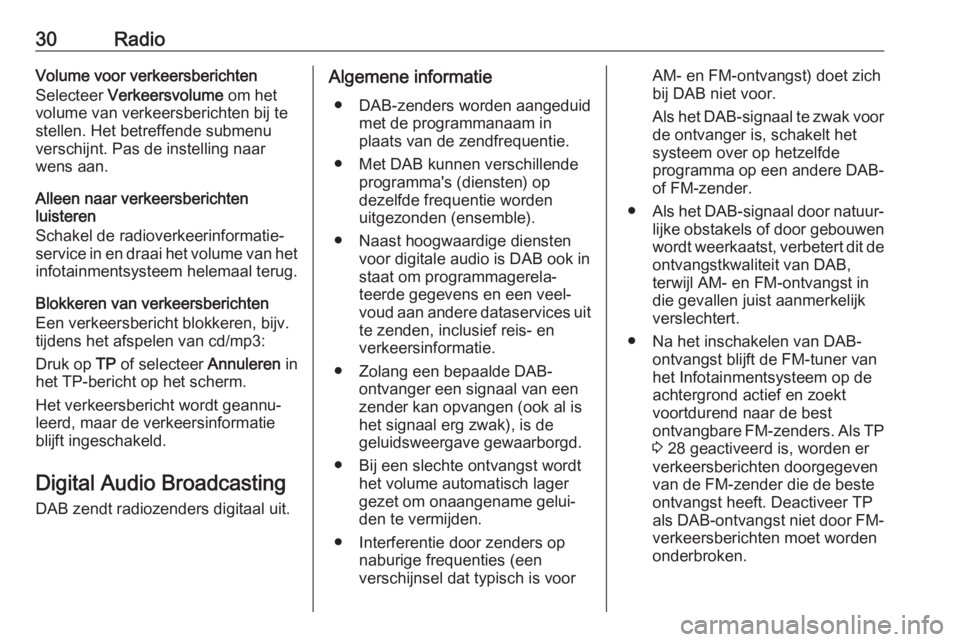
30RadioVolume voor verkeersberichten
Selecteer Verkeersvolume om het
volume van verkeersberichten bij te stellen. Het betreffende submenu verschijnt. Pas de instelling naar
wens aan.
Alleen naar verkeersberichten
luisteren
Schakel de radioverkeerinformatie‐
service in en draai het volume van het
infotainmentsysteem helemaal terug.
Blokkeren van verkeersberichten
Een verkeersbericht blokkeren, bijv.
tijdens het afspelen van cd/mp3:
Druk op TP of selecteer Annuleren in
het TP-bericht op het scherm.
Het verkeersbericht wordt geannu‐
leerd, maar de verkeersinformatie
blijft ingeschakeld.
Digital Audio Broadcasting
DAB zendt radiozenders digitaal uit.Algemene informatie
● DAB-zenders worden aangeduid met de programmanaam in
plaats van de zendfrequentie.
● Met DAB kunnen verschillende programma's (diensten) op
dezelfde frequentie worden
uitgezonden (ensemble).
● Naast hoogwaardige diensten voor digitale audio is DAB ook in
staat om programmagerela‐
teerde gegevens en een veel‐ voud aan andere dataservices uit te zenden, inclusief reis- en
verkeersinformatie.
● Zolang een bepaalde DAB- ontvanger een signaal van een
zender kan opvangen (ook al is
het signaal erg zwak), is de
geluidsweergave gewaarborgd.
● Bij een slechte ontvangst wordt het volume automatisch lager
gezet om onaangename gelui‐
den te vermijden.
● Interferentie door zenders op naburige frequenties (een
verschijnsel dat typisch is voorAM- en FM-ontvangst) doet zich
bij DAB niet voor.
Als het DAB-signaal te zwak voor
de ontvanger is, schakelt het
systeem over op hetzelfde
programma op een andere DAB- of FM-zender.
● Als het DAB-signaal door natuur‐
lijke obstakels of door gebouwen
wordt weerkaatst, verbetert dit de ontvangstkwaliteit van DAB,
terwijl AM- en FM-ontvangst in die gevallen juist aanmerkelijk
verslechtert.
● Na het inschakelen van DAB- ontvangst blijft de FM-tuner van
het Infotainmentsysteem op de
achtergrond actief en zoekt
voortdurend naar de best
ontvangbare FM-zenders. Als TP 3 28 geactiveerd is, worden er
verkeersberichten doorgegeven
van de FM-zender die de beste
ontvangst heeft. Deactiveer TP
als DAB-ontvangst niet door FM-
verkeersberichten moet worden
onderbroken.
Page 31 of 109
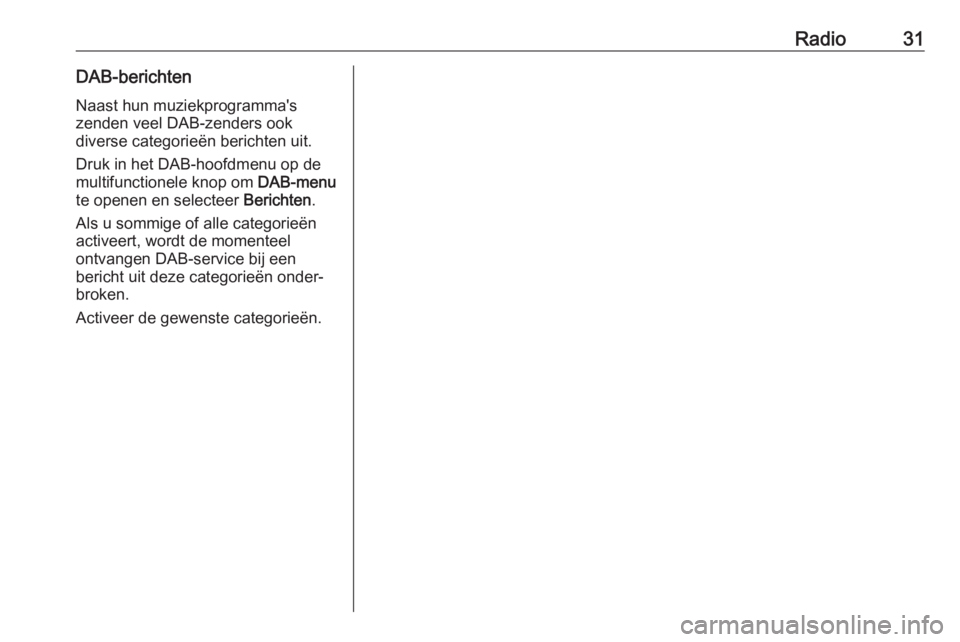
Radio31DAB-berichtenNaast hun muziekprogramma's
zenden veel DAB-zenders ook
diverse categorieën berichten uit.
Druk in het DAB-hoofdmenu op de
multifunctionele knop om DAB-menu
te openen en selecteer Berichten.
Als u sommige of alle categorieën
activeert, wordt de momenteel
ontvangen DAB-service bij een
bericht uit deze categorieën onder‐
broken.
Activeer de gewenste categorieën.
Page 36 of 109

36Externe apparatenOntkoppel het USB-apparaat door
een andere functie te selecteren en
dan het USB-opslagapparaat te
verwijderen.Voorzichtig
Koppel het toestel tijdens het
afspelen niet los. Hierdoor kan het
toestel of het Infotainmentsysteem beschadigd raken.
Bluetooth
Apparaten die de Bluetooth-muziek‐
profielen A2DP en AVRCP onder‐
steunen kunnen draadloos met het
Infotainmentsysteem worden verbon‐ den. Het infotainmentsysteem kan de
muziekbestanden afspelen die op
deze apparaten staan.
Een apparaat aansluiten
Voor een gedetailleerde beschrijving
van de Bluetooth-verbinding 3 69.
Bestandsindelingen
Audiobestanden
Alleen apparaten die zijn geformat‐
teerd in de bestandssystemen
FAT32, NTFS en HFS+ worden
ondersteund.
Let op
Sommige bestanden worden wellicht niet goed afgespeeld. Dit
kan worden veroorzaakt door een
ander opnameformaat of de staat
van het bestand.
Bestanden van online-winkels met
digitaal rechtenbeheer (DRM)
kunnen niet worden afgespeeld.
De afspeelbare audiobestandsinde‐
lingen zijn .mp3, .wma, .aac en .m4a.
Bij het afspelen van een bestand met
ID3 tag-informatie kan het Infotain‐
mentsysteem informatie weergeven,
bijv. over de titel van de track en de
artiest.
Afbeeldingsbestanden
De weergeefbare afbeeldingsbe‐
standsindelingen zijn
.jpg, .jpeg, .bmp, .png en .gif.De grootte van de bestanden mag
maximaal 2048 pixels in de breedte
en 2048 pixels in de hoogte zijn
(4MP).
Gracenote De Gracenote database bevat infor‐
matie over momenteel verkrijgbare
mediadata.
Bij het aansluiten van externe appa‐
raten worden de tracks of bestanden
herkend door de Gracenote functie.
Als de normalisatiefunctie van Grace‐
note geactiveerd is, worden spelfou‐
ten in MP3 tag-data automatisch
gecorrigeerd. Hierdoor kunnen
mediazoekresultaten beter worden.
Druk op CONFIG en selecteer dan
Radio-instellingen .
Selecteer Gracenote opties om het
betreffende submenu weer te geven.
Activeer de normailsatiefunctie van
Gracenote.
Page 55 of 109
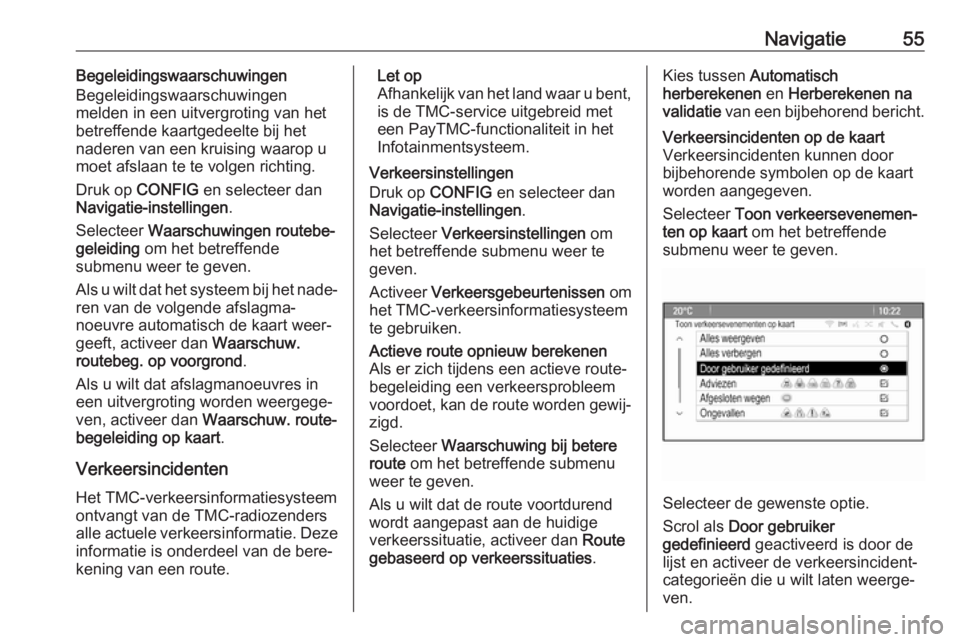
Navigatie55Begeleidingswaarschuwingen
Begeleidingswaarschuwingen
melden in een uitvergroting van het
betreffende kaartgedeelte bij het naderen van een kruising waarop u
moet afslaan te te volgen richting.
Druk op CONFIG en selecteer dan
Navigatie-instellingen .
Selecteer Waarschuwingen routebe‐
geleiding om het betreffende
submenu weer te geven.
Als u wilt dat het systeem bij het nade‐
ren van de volgende afslagma‐
noeuvre automatisch de kaart weer‐
geeft, activeer dan Waarschuw.
routebeg. op voorgrond .
Als u wilt dat afslagmanoeuvres in
een uitvergroting worden weergege‐ ven, activeer dan Waarschuw. route‐
begeleiding op kaart .
Verkeersincidenten
Het TMC-verkeersinformatiesysteem
ontvangt van de TMC-radiozenders alle actuele verkeersinformatie. Deze
informatie is onderdeel van de bere‐
kening van een route.Let op
Afhankelijk van het land waar u bent, is de TMC-service uitgebreid met
een PayTMC-functionaliteit in het
Infotainmentsysteem.
Verkeersinstellingen
Druk op CONFIG en selecteer dan
Navigatie-instellingen .
Selecteer Verkeersinstellingen om
het betreffende submenu weer te
geven.
Activeer Verkeersgebeurtenissen om
het TMC-verkeersinformatiesysteem
te gebruiken.Actieve route opnieuw berekenen
Als er zich tijdens een actieve route‐
begeleiding een verkeersprobleem
voordoet, kan de route worden gewij‐
zigd.
Selecteer Waarschuwing bij betere
route om het betreffende submenu
weer te geven.
Als u wilt dat de route voortdurend
wordt aangepast aan de huidige
verkeerssituatie, activeer dan Route
gebaseerd op verkeerssituaties .Kies tussen Automatisch
herberekenen en Herberekenen na
validatie van een bijbehorend bericht.Verkeersincidenten op de kaart
Verkeersincidenten kunnen door
bijbehorende symbolen op de kaart
worden aangegeven.
Selecteer Toon verkeersevenemen‐
ten op kaart om het betreffende
submenu weer te geven.
Selecteer de gewenste optie.
Scrol als Door gebruiker
gedefinieerd geactiveerd is door de
lijst en activeer de verkeersincident‐
categorieën die u wilt laten weerge‐
ven.
Page 61 of 109
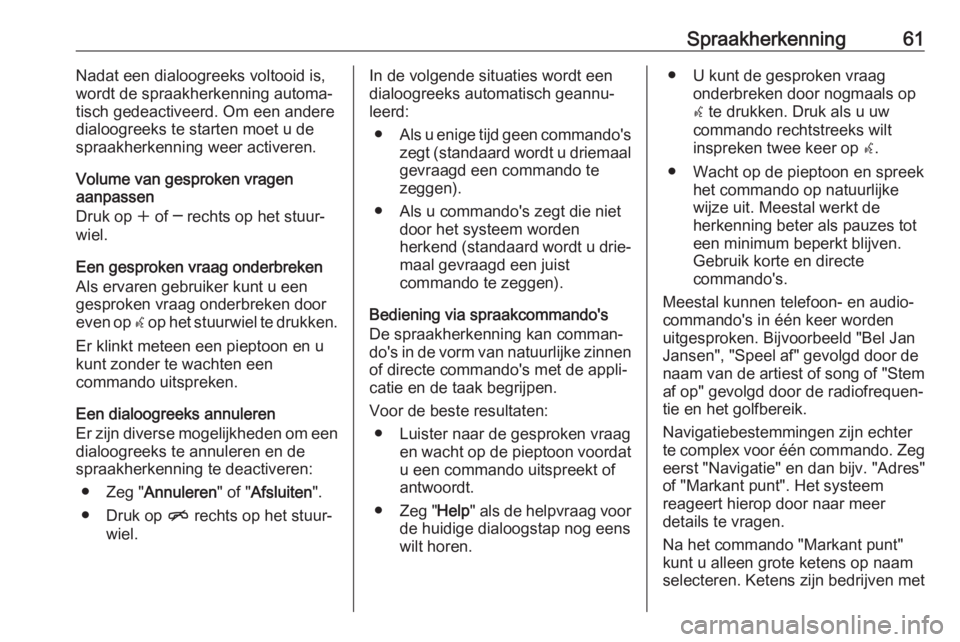
Spraakherkenning61Nadat een dialoogreeks voltooid is,
wordt de spraakherkenning automa‐ tisch gedeactiveerd. Om een andere
dialoogreeks te starten moet u de
spraakherkenning weer activeren.
Volume van gesproken vragen
aanpassen
Druk op w of ─ rechts op het stuur‐
wiel.
Een gesproken vraag onderbreken
Als ervaren gebruiker kunt u een
gesproken vraag onderbreken door
even op w op het stuurwiel te drukken.
Er klinkt meteen een pieptoon en u
kunt zonder te wachten een
commando uitspreken.
Een dialoogreeks annuleren
Er zijn diverse mogelijkheden om een
dialoogreeks te annuleren en de
spraakherkenning te deactiveren:
● Zeg " Annuleren " of "Afsluiten ".
● Druk op n rechts op het stuur‐
wiel.In de volgende situaties wordt een
dialoogreeks automatisch geannu‐
leerd:
● Als u enige tijd geen commando's
zegt (standaard wordt u driemaal
gevraagd een commando te
zeggen).
● Als u commando's zegt die niet door het systeem worden
herkend (standaard wordt u drie‐ maal gevraagd een juist
commando te zeggen).
Bediening via spraakcommando's
De spraakherkenning kan comman‐
do's in de vorm van natuurlijke zinnen of directe commando's met de appli‐
catie en de taak begrijpen.
Voor de beste resultaten: ● Luister naar de gesproken vraag en wacht op de pieptoon voordatu een commando uitspreekt of
antwoordt.
● Zeg " Help" als de helpvraag voor
de huidige dialoogstap nog eens
wilt horen.● U kunt de gesproken vraag onderbreken door nogmaals op
w te drukken. Druk als u uw
commando rechtstreeks wilt
inspreken twee keer op w.
● Wacht op de pieptoon en spreek het commando op natuurlijke
wijze uit. Meestal werkt de
herkenning beter als pauzes tot
een minimum beperkt blijven. Gebruik korte en directe
commando's.
Meestal kunnen telefoon- en audio‐
commando's in één keer worden
uitgesproken. Bijvoorbeeld "Bel Jan
Jansen", "Speel af" gevolgd door de
naam van de artiest of song of "Stem
af op" gevolgd door de radiofrequen‐
tie en het golfbereik.
Navigatiebestemmingen zijn echter
te complex voor één commando. Zeg eerst "Navigatie" en dan bijv. "Adres"
of "Markant punt". Het systeem
reageert hierop door naar meer
details te vragen.
Na het commando "Markant punt"
kunt u alleen grote ketens op naam
selecteren. Ketens zijn bedrijven met
Page 64 of 109

64SpraakherkenningMenuActieSpraakcommando'sRadiomenuEen frequentie
selecteren" F M radio | Kies F M "
" A M radio | Kies A M "
" D A B radio | Kies D A B "Een zender
selecteren" Afstemmen op F M … "
" Afstemmen op A M … "
" Kies D A B ... | DAB ... inschakelen "Media-menuEen mediabron
selecteren" C D afspelen "
" U S B afspelen "
" Front aux afspelen | Spelen AUX | Spelen Voorkant AUX "
" Bluetooth afspelen | Bluetooth-geluid afspelen | Bluetooth-audio afspelen "Een zoekcategorie
selecteren" Artiest ... afspelen "
" Album ... door ... afspelen "
" Genre ... afspelen "
" Map ... afspelen "
" Afspeellijst ... afspelen "
" Componist ... afspelen "
" Audioboek ... afspelen "Een song
selecteren" Liedje ... afspelen | Liedje ... afspelen door … "